Flask是一个轻量级的基于Python的web框架。
本文适合有一定HTML、Python、网络基础的同学阅读。
1. 简介
这份文档中的代码使用 Python 3 运行。
是的,所以读者需要自己在电脑上安装Python 3 和 pip3。建议安装最新版本,我使用的是Python 3.6.4。
安装方法,可以自行谷歌或者百度。
建议在 linux 下实践本教程中命令行操作、执行代码。
2. 安装
通过pip安装Flask即可:
pip install flask

查看Flask的介绍和版本:
>>> import flask >>> print(flask.__doc__) >>> print(flask.__version__)
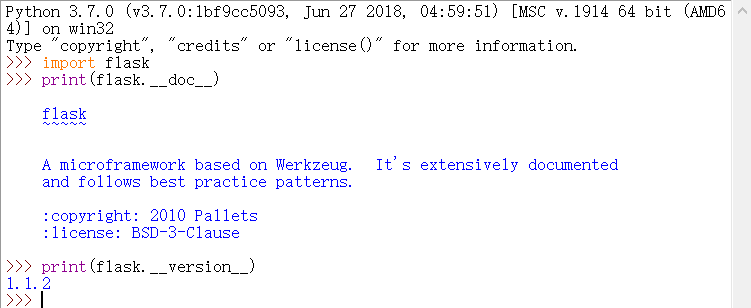
3. 从 Hello World 开始
本节主要内容:使用Flask写一个显示”Hello World!”的web程序,如何配置、调试Flask。
3.1 Hello World
按照以下命令建立Flask项目HelloWorld:
mkdir HelloWorld mkdir HelloWorld/static mkdir HelloWorld/templates touch HelloWorld/server.py
static和templates目录是默认配置,其中static用来存放静态资源,例如图片、js、css文件等。templates存放模板文件。
我们的网站逻辑基本在server.py文件中,当然,也可以给这个文件起其他的名字。
在server.py中加入以下内容:
from flask import Flask app = Flask(__name__) @app.route('/') def hello_world(): return "Hello World!" if __name__ == '__main__': app.run()
运行server.py

打开浏览器访问http://127.0.0.1:5000/,浏览页面上将出现Hello World!。

终端里会显示下面的信息:

变量app是一个Flask实例,通过下面的方式:
@app.route('/') def hello_world(): return "Hello World!"
当客户端访问/时,将响应hello_world()函数返回的内容。注意,这不是返回Hello World!这么简单,Hello World!只是HTTP响应报文的实体部分,状态码等信息既可以由Flask自动处理,也可以通过编程来制定。
3.2 修改Flask的配置
app = Flask(__name__)
上面的代码中,python内置变量__name__的值是字符串__main__ 。Flask类将这个参数作为程序名称。当然这个是可以自定义的,比如app = Flask("my-app")。
Flask默认使用static目录存放静态资源,templates目录存放模板,这是可以通过设置参数更改的:
app = Flask("my-app",static_folder="path1",template_folder="path2")
更多参数请参考__doc__:
>>> from flask import Flask >>> print(Flask.__doc__)
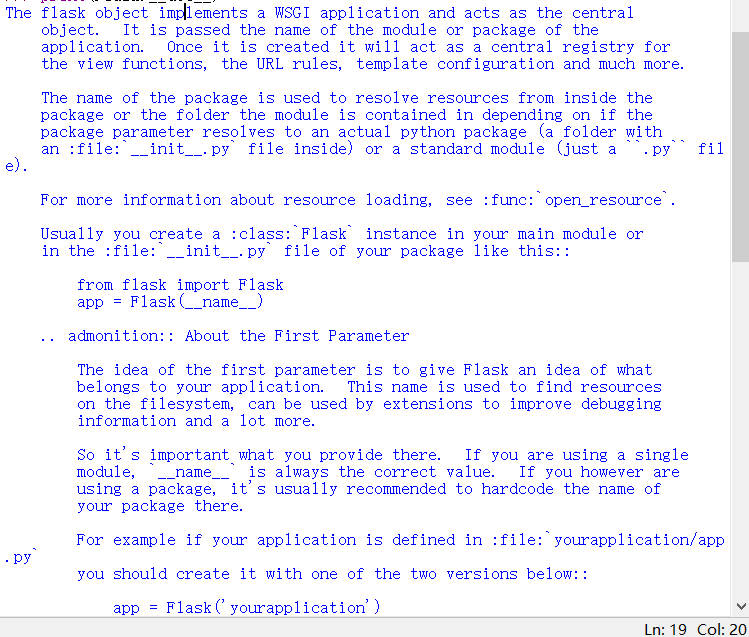
3.3 调试模式
修改代码中的输出,然后查看浏览器上是否有变化。如果你照做的话,可以看到什么变化都没有。其实Flask内置了调试模式,可以自动重载代码并显示调试信息。这需要我们开启调试模式,方法很简单,设置FLASK_DEBUG环境变量,并将值设置为1。或者设置app.debug=True
然后再次运行程序,会看到有这样的输出。这时候如果再次修改代码,会发现这次Flask会自动重启。
3.4 绑定IP和端口
默认情况下,Flask绑定IP为127.0.0.1,端口为5000。我们也可以通过下面的方式自定义:
app.run(host=='0.0.0.0',port=80,debug=False)
0.0.0.0代表电脑所有的IP。80是HTTP网站服务的默认端口。什么是默认?比如,我们访问网站http://www.example.com,其实是访问的http://www.example.com:80,只不过:80可以省略不写。